So konvertieren Sie TS in MKV für eine einfache Wiedergabe [hohe Qualität]
„Ich habe eine TS-Datei von einer DVD, kann sie aber nicht auf Playern und meinem Mobilgerät abspielen!“ Wenn Ihre TS-Datei dieses Problem verursacht, sollten Sie TS am besten in MKV oder andere weitgehend kompatible Formate konvertieren. Das ist die beste Möglichkeit, TS-Videos ohne DVD-Player anzusehen. Um die Konvertierung fehlerfrei durchzuführen, lesen Sie im Folgenden die fünf besten TS-zu-MKV-Konverter für Desktop und Online. Lesen Sie jetzt mehr über die detaillierten Schritte.
Guide-Liste
Einfache Möglichkeit, TS mit hoher Qualität in MKV zu konvertieren Verwenden Sie Handbrake, um TS auf dem Mac in MKV zu konvertieren 3 Möglichkeiten, DVD TS kostenlos online in MKV zu konvertieren FAQsEinfache Möglichkeit, TS in MKV mit hoher Qualität zu konvertieren
Feuer frei mit AnyRec Video Converter, ein kostenloser und effizienter Videokonverter für alle. Er unterstützt über tausend Konvertierungsformate für Video- und Audiodateien, darunter TS, MKV, MP4, MP3, M4A und mehr. Sie können problemlos mehrere TS-Videos gleichzeitig in MKV-Videos konvertieren, ohne die Konvertierungsgeschwindigkeit oder -qualität zu beeinträchtigen. Vor allem können Sie Ihr Video anpassen, um Ihre TS-Dateien nach der Konvertierung von TS in MKV mithilfe von Filtern, Effekten und anderen Bearbeitungswerkzeugen in fesselnde Videos zu verwandeln.

Breite Unterstützung von über 1.000 Video- und Audioformaten.
50-mal schnellere Geschwindigkeit für die Stapelkonvertierung von TS zu MKV.
Passen Sie die Ausgabegröße und Bildrate Ihren Bedürfnissen an.
Keine maximale Dateigröße.
100% Sicher
100% Sicher
Schritt 1.Klicken Sie auf die Schaltfläche „Dateien hinzufügen“ des AnyRec Video Converter Startbildschirm. Auf diese Weise können Sie die TS-Datei hinzufügen, die Sie in MKV konvertieren möchten.
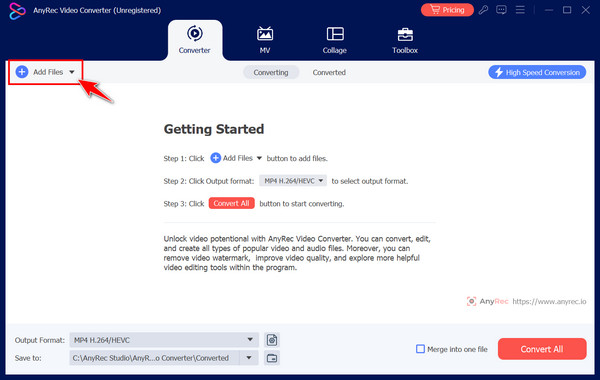
Schritt 2.Klicken Sie auf die Menüschaltfläche „Format“, um die Liste der unterstützten Formate anzuzeigen. Navigieren Sie zum Abschnitt „Video“ und wählen Sie dann das Format „MKV“ mit den gewünschten Profileinstellungen aus.
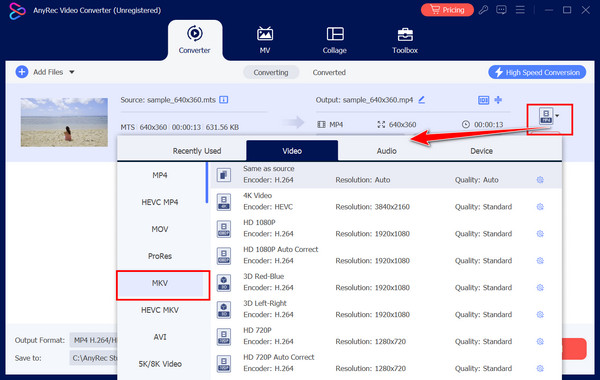
Das Profil kann durch Klicken auf die Schaltfläche „Benutzerdefiniertes Profil“ geändert werden. Um die Änderungen anzuwenden, klicken Sie anschließend auf die Schaltfläche „Neu erstellen“.
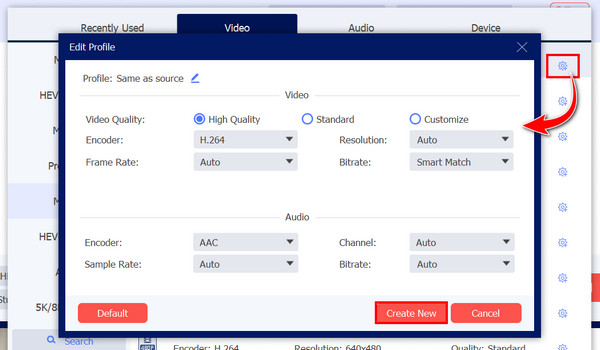
Schritt 3.Schließen Sie den TS-zu-MKV-Vorgang ab, indem Sie Ihrer MKV-Datei einen Dateinamen und ein Verzeichnis geben. Klicken Sie anschließend auf die Schaltfläche „Alle konvertieren“, um Ihre konvertierte MKV-Datei abzurufen.
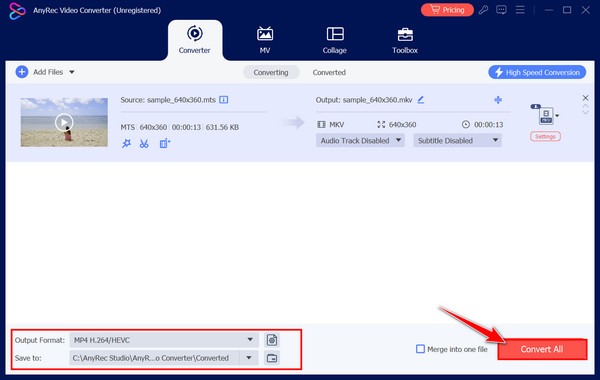
Verwenden Sie Handbrake, um TS auf dem Mac in MKV zu konvertieren
Handbrake hingegen ist ein Open-Source-Videokonverter, der die einfache Konvertierung von TS in MKV auf Windows-, Mac- und Linux-Systemen unterstützt. Darüber hinaus können Sie mit dem Programm Videofilter anpassen und Ihrer TS-Datei sogar Untertitel hinzufügen. Es werden auch Gerätevoreinstellungen angeboten, das Ausgabeformat ist jedoch auf MKV, MP4 und WebM beschränkt.
Schritt 1.Klicken Sie nach dem Starten von Handbrake auf Ihrem Mac oben auf die Schaltfläche „Open Source“, um Ihre TS-Datei zum Programm hinzuzufügen und TS in MKV zu konvertieren.
Schritt 2.Gehen Sie dann auf die Registerkarte „Zusammenfassung“, wo Sie das Dropdown-Menü „Format“ erweitern müssen, um „MKV“ als Ihr Format auszuwählen.
Schritt 3.Wählen Sie zunächst ein Verzeichnis für Ihre MKV-Datei aus, bevor Sie oben auf die Schaltfläche „Kodierung starten“ klicken, um den Konvertierungsprozess von TS in MKV zu starten.
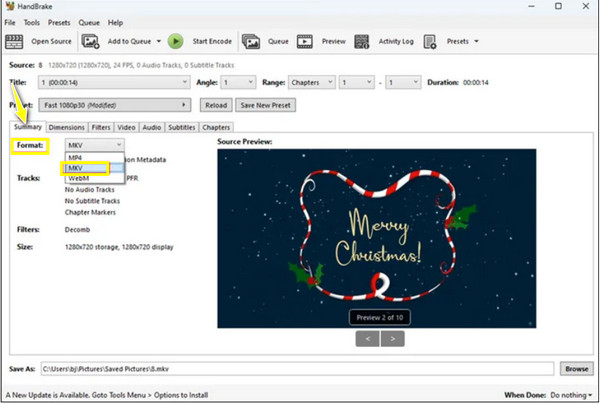
3 Möglichkeiten, DVD TS kostenlos online in MKV zu konvertieren
Sie können auch Online-Tools verwenden, um Ihre TS-Dateien von DVD in MKV-Videos zu konvertieren. Lesen Sie den folgenden Teil, um 3 Möglichkeiten mit detaillierten Schritten kennenzulernen. Anschließend können Sie den Standard-WMP unter Windows als Ihren MKV-Videoplayer.
1. CloudConvert
Neben der Verarbeitung und Konvertierung von TS-Dateien in MKV verarbeitet CloudConvert auch Dateiformate für Videos, Audio, Dokumente und mehr! Es bietet jede Menge Anpassungseinstellungen sowie Bearbeitungsfunktionen, um Änderungen an Ihrer Datei vorzunehmen. Obwohl es täglich bis zu 25 Dateien kostenlos konvertiert, ist dieser Online-Konverter von TS zu MKV genau das Richtige für Sie, wenn Sie nichts installieren möchten!
Schritt 1.Klicken Sie auf der CloudConvert-Site auf die Schaltfläche „Datei auswählen“, um nach Ihrer TS-Datei zu suchen. Navigieren Sie dann zum Menü „Format“, um im Abschnitt „Video“ das Format „MKV“ zu bestimmen.
Schritt 2.Optional können Sie über die Schaltfläche „Einstellungen“ die Videoeinstellungen ändern. Beenden Sie den Vorgang anschließend mit einem Klick auf die Schaltfläche „Konvertieren“.
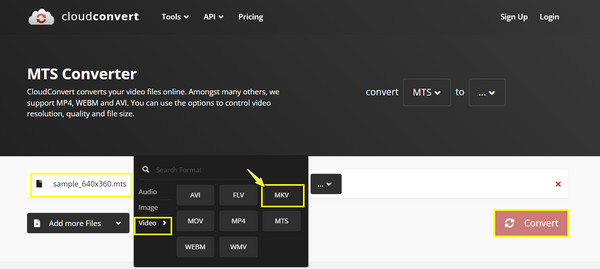
2. Konvertieren
Ein weiteres webbasiertes Tool zur Konvertierung von TS in MKV, das eine Reihe von Formaten unterstützt, ist AConvert. Dass es zu den ältesten Konvertern gehört, ist kein Hindernis, denn es bietet eine effektive Lösung für die Online-Konvertierung. Der Konvertierungsprozess wird möglicherweise langsamer, aber dank der benutzerfreundlichen Oberfläche können Sie TS-Dateien problemlos konvertieren.
Schritt 1.Besuchen Sie die AConvert-Site. Wenn Sie sich dort befinden, ziehen Sie Ihre TS-Datei per Drag & Drop oder suchen Sie nach der Schaltfläche „Dateien hinzufügen“, um in Ihren lokalen Dateien danach zu suchen.
Schritt 2.Gehen Sie anschließend zum Menü „Ziel“ und suchen Sie nach dem Format „mkv“. Klicken Sie dann auf die Schaltfläche „Konvertieren“, um die konvertierte MKV-Datei zu speichern.
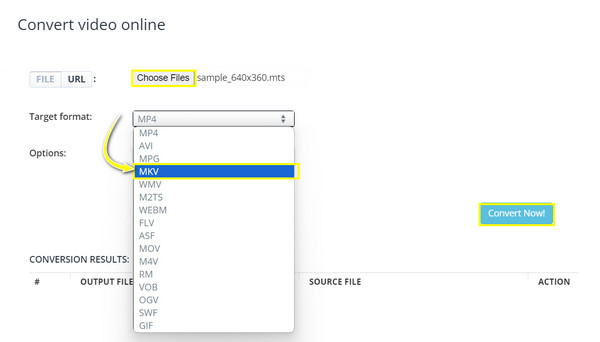
3. Konvertierung
Was den Konvertierungsprozess von TS zu MKV mit Convertio betrifft, ist dieses Online-Tool einfach zu bedienen und enthält keine Werbung, die den Vorgang unterbrechen könnte, was bei webbasierten Tools höchstwahrscheinlich normal ist. Es bietet zuverlässige Stapelkonvertierung für Videos, Audiodateien und mehr. Wenn Sie jedoch eine große Datei konvertieren müssen, müssen Sie möglicherweise den entsprechenden Plan erwerben.
Schritt 1.Sobald Sie auf der Convertio-Seite sind, klicken Sie auf die Schaltfläche „Dateien auswählen“, um Ihre TS-Datei auf der Hauptseite zu öffnen. Klicken Sie anschließend auf das Dropdown-Menü „Mehr“, um das Format „MKV“ auszuwählen.
Schritt 2.Um das Profil weiter anzupassen, wählen Sie die Schaltfläche „Einstellungen“. Später schließen Sie den TS-zu-MKV-Prozess mit einem Klick auf die Schaltfläche „Konvertieren“ ab.
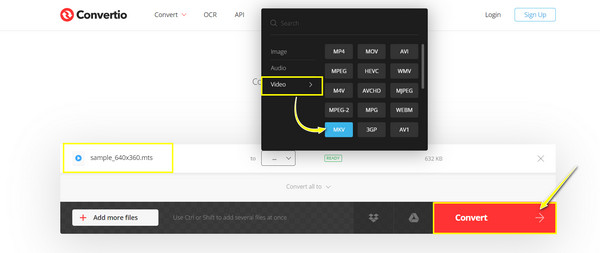
FAQs
-
Kann ich VLC verwenden, um das TS-Dateiformat in MKV zu konvertieren?
Ja. Neben der Wiedergabe von TS-Dateien verfügt VLC Media Player über einen integrierten Videokonverter. So können Sie TS in ein anderes Format wie MKV, MP4, AVI und mehr konvertieren.
-
Kann Windows Media Player TS-Dateien abspielen?
Ja. Windows Media Player unterstützt die Wiedergabe von TS-Videodateien, wenn Sie einen Codec zur Wiedergabe des Dateiformats installiert haben. Bei der Installation können jedoch Probleme auftreten. Daher wird empfohlen, TS in MKV oder andere von Playern allgemein unterstützte Formate zu konvertieren.
-
Wird die Dateigröße nach der Konvertierung von TS in MKV verändert?
Ja. Sie müssen sich jedoch keine großen Sorgen machen, da die Größe nicht stark ansteigt. Sie wird höchstwahrscheinlich größer sein als die Größe Ihrer TS-Datei, da MKV-Formate mehr Daten speichern.
-
Ist das MKV-Format besser als das TS-Dateiformat?
In Bezug auf die Kompatibilität unterscheidet sich MKV von TS, weshalb Sie die TS-Dateien konvertieren müssen. Wenn es jedoch darum geht, Speicherplatz auf Ihrem System zu beanspruchen, sind TS-Dateien gut.
-
Kann ich TS-Dateien auf dem Mac QuickTime Player abspielen?
Leider nein. Da TS-Dateien hauptsächlich von Camcordern stammen, ist die Kompatibilität mit vielen Mediaplayern ihr größter Nachteil. Daher treten bei der Wiedergabe in Mac QuickTime Probleme auf. Erwägen Sie, sie in ein von QuickTime unterstütztes Format wie MOV zu konvertieren.
Abschluss
Jetzt liegt die Wahl bei Ihnen, welches der besprochenen Konvertierungstools Sie verwenden möchten, um TS in MKV zu konvertieren! Sie können entweder Online-Tools verwenden oder Software herunterladen, um die Aufgabe zu erledigen. Wenn Sie jedoch etwas suchen, das Bearbeitung, Verbesserung, reibungslose und qualitativ hochwertige Gesamtbedienung umfasst, entscheiden Sie sich für AnyRec Video Converter. Dann kannst du Spielen Sie die konvertierten MKV-Videos auf dem iPhone ab, Android, Windows und Mac. Dies ist zweifellos die Art von Tool, die Sie nicht missen möchten!
100% Sicher
100% Sicher
